Curva
Aprende a crear y cargar curva de talles y colores
Asignar una nueva curva
Desde el incio del sistema:
Click en Artículos
Click en Modificar Curvas
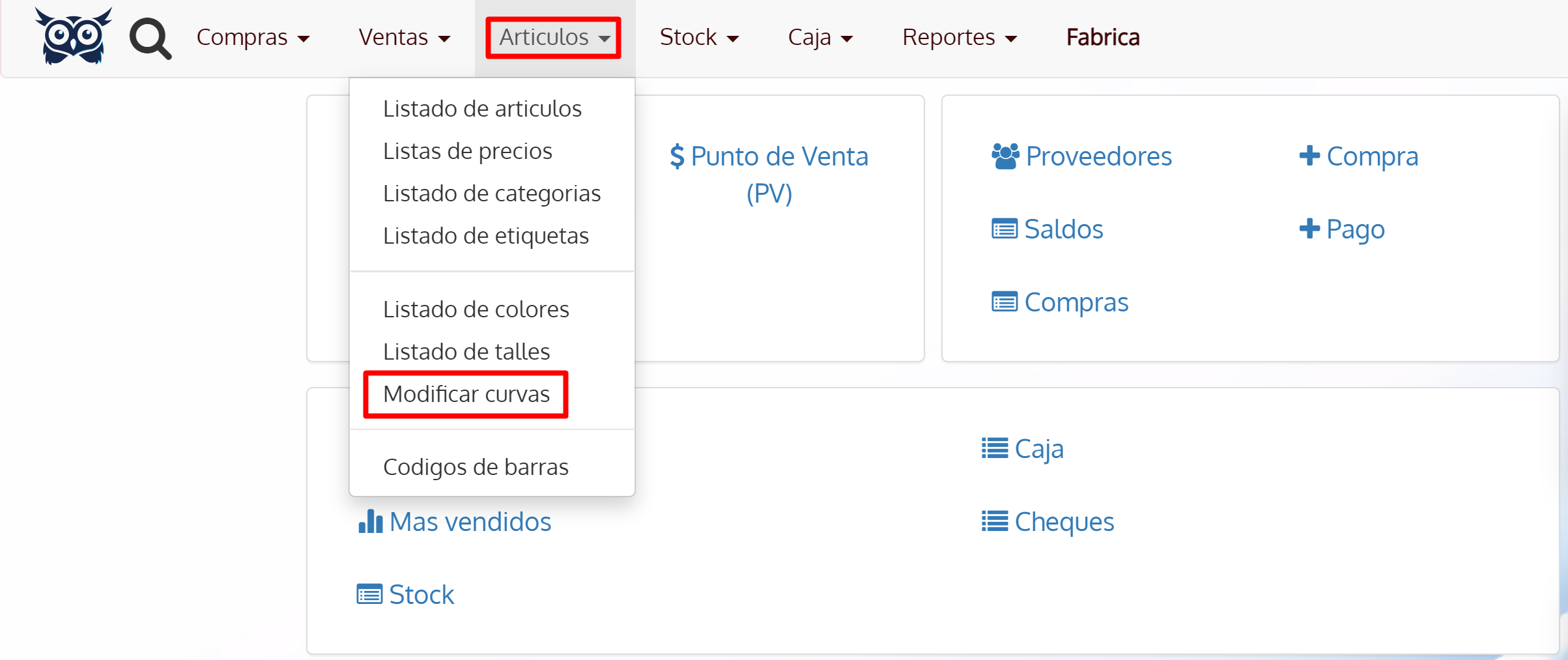
- Luego, en la ventana siguiente, completás los datos necesesarios:
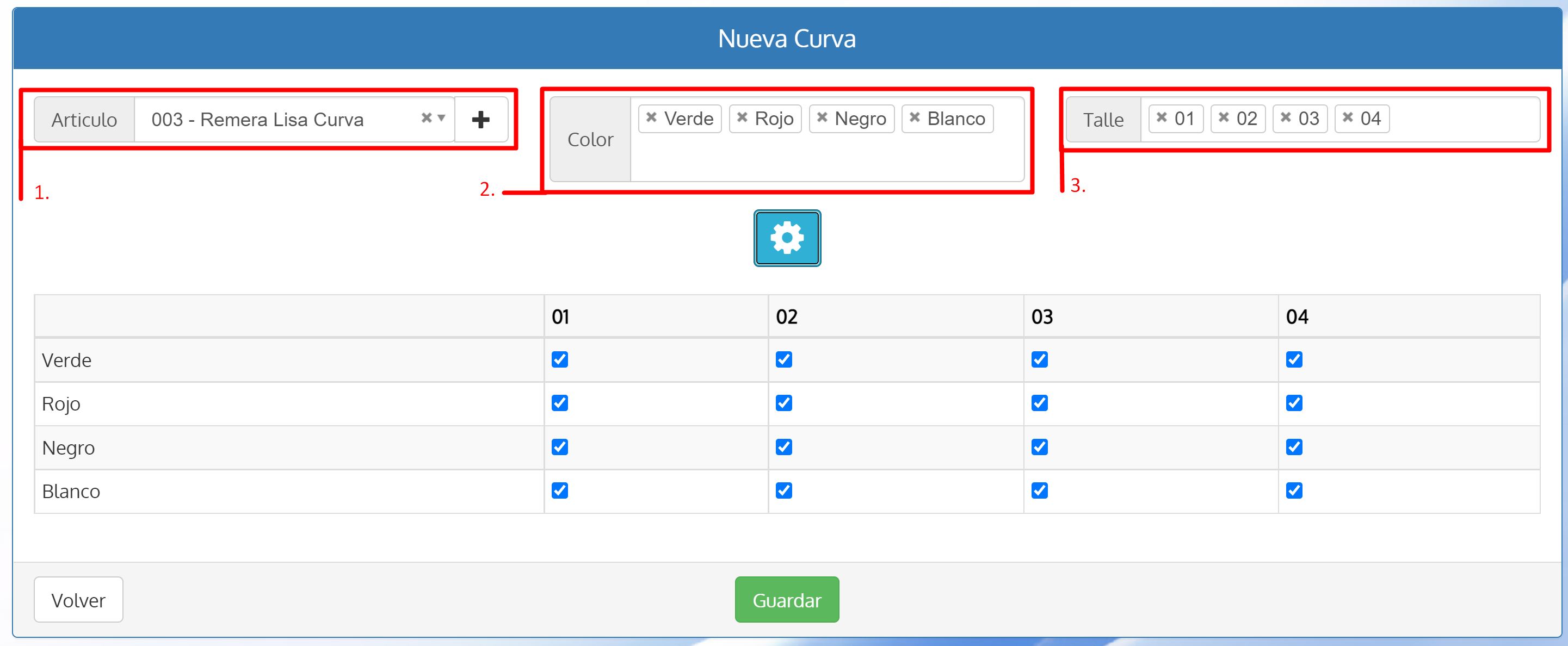
1. Artículo: Escribís el artículo
2. Color: Agregás colores
3. Talles: Agregás talles
- Click en el botón celeste para generar la curva
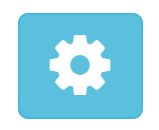
- Click en guardar
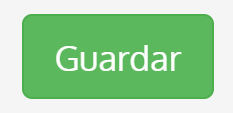
Editar una curva existente
Para modificar un curva ya generada debes repetir los pasos anteriores, del 1 al 3. Cuando ya tenés seleccionado el artículo, vas a poder sacarle o agregarle los colores y talles que desees. Para esto tenés que hacer click en la pequeña equis al lado del talle y el color a eliminar.
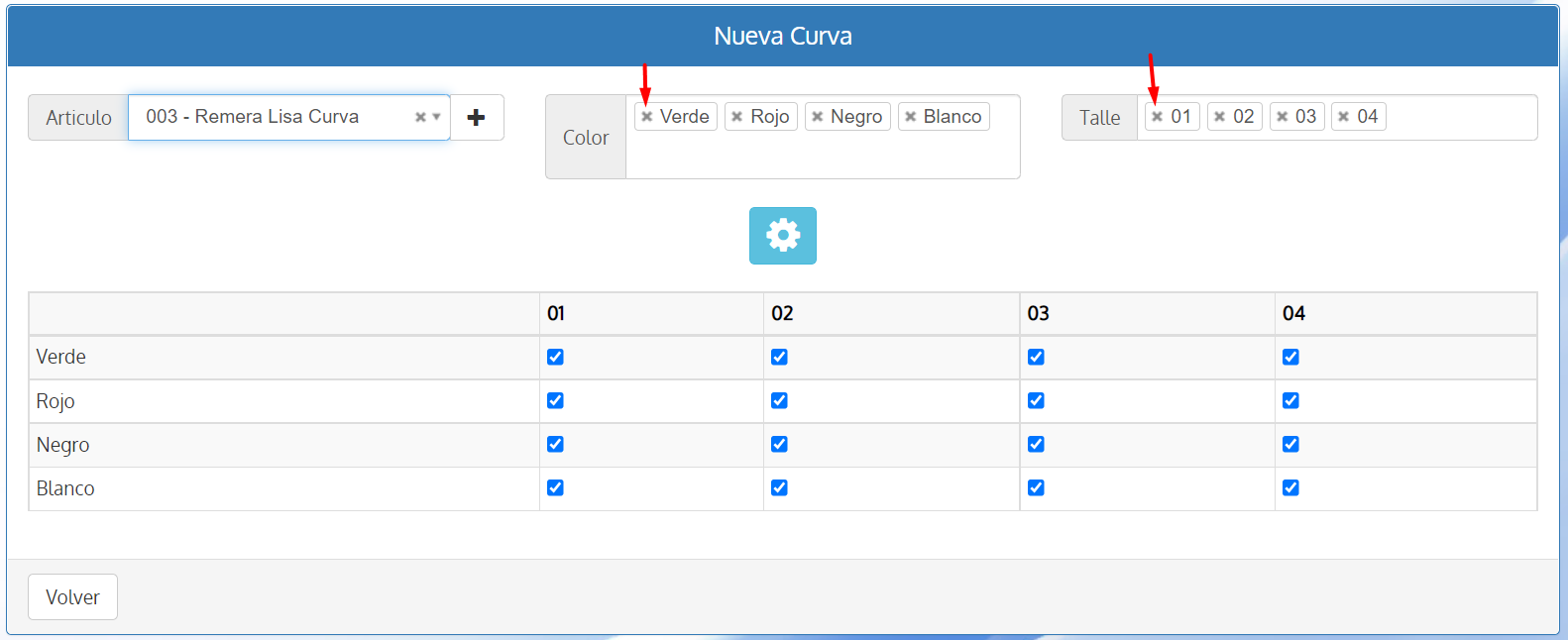
- Click en el botón celeste para aplicar los cambios en la curva
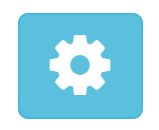
4.1. Opcional Podés elegir la curva a tu gusto, es decir, destildar algún talle o color que no dispongas.

En este ejemplo los colores y talles disponibles serían los que estan tildados en azul
- Click en guardar para finalzar el proceso
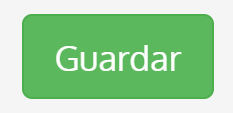
Recordá que solamente vas a poder modificar una curva si el color o talle en cuestión tiene stock cero.
¿Se puede crear una curva sólo de talles?
Respuesta: Sí
¿Se puede crear una curva sólo de colores?
Respuesta: Sí
¿Se puede crear una curva de un articulo a color y otra de talle?
Respuesta: Sí
Tené en cuenta que la generación de curva no te permite eliminar curva completa del artículo una vez creada. Es decir que si quisieras que la generación de curva para ESE artículo no tiene vuelta atrás.